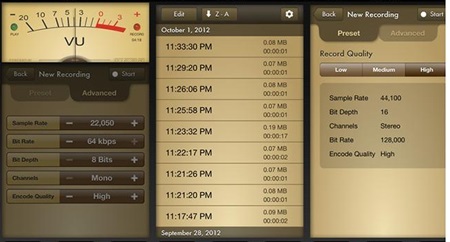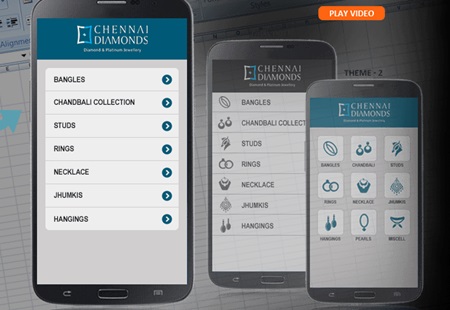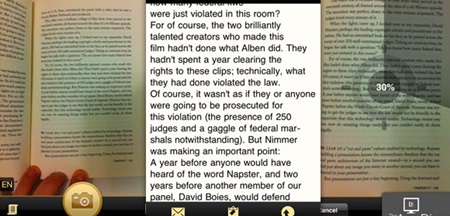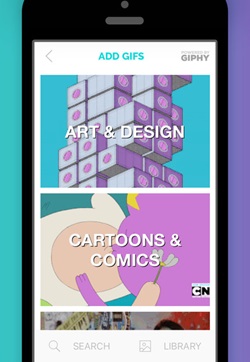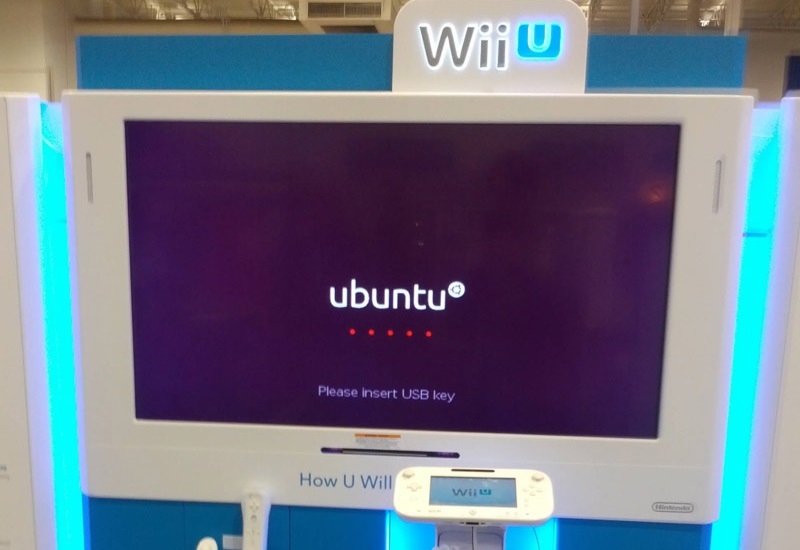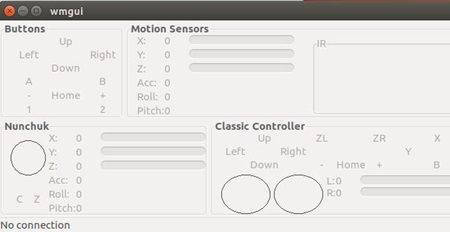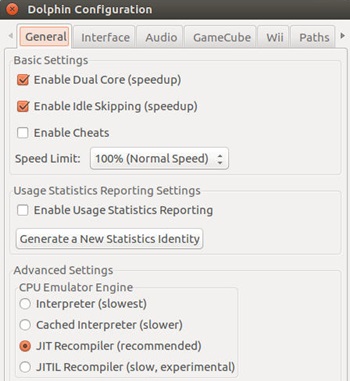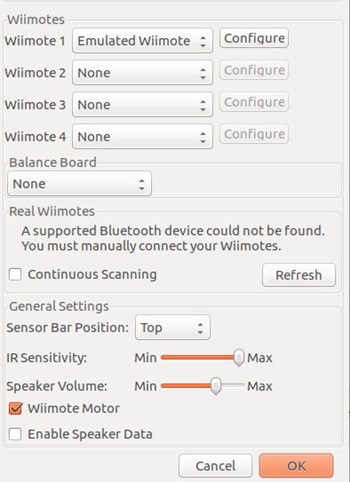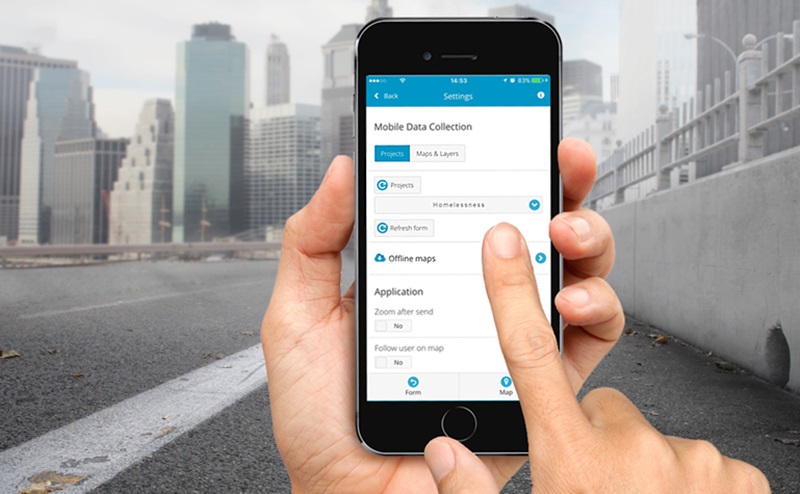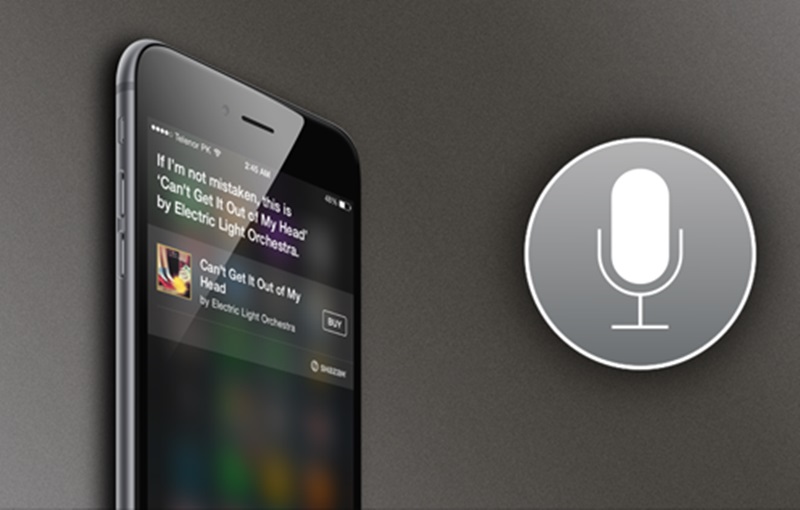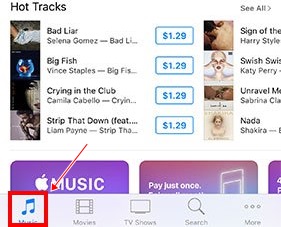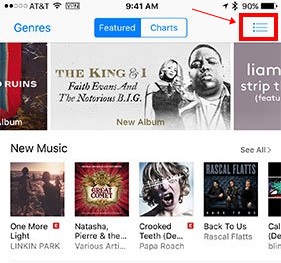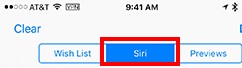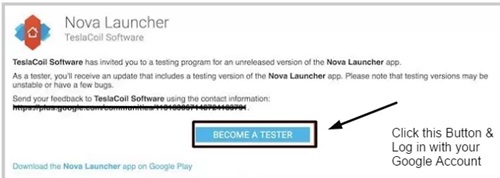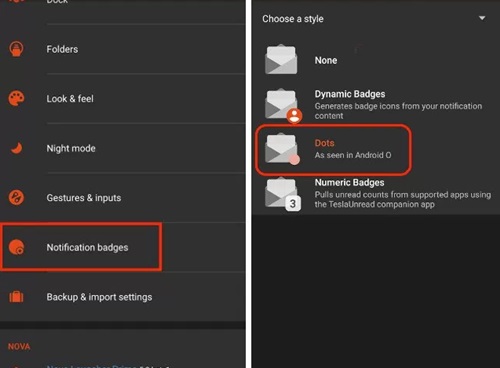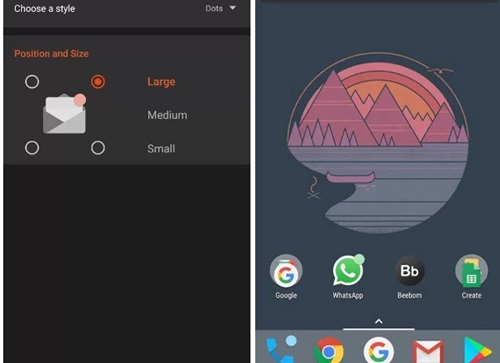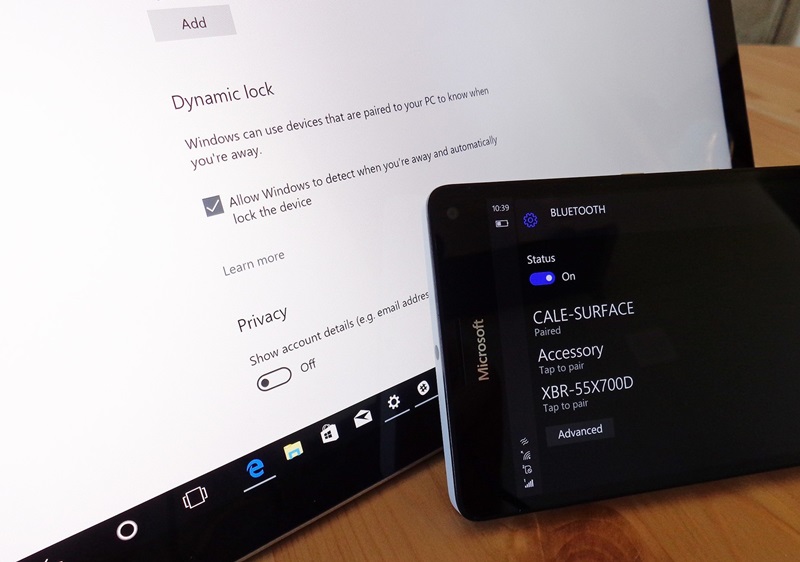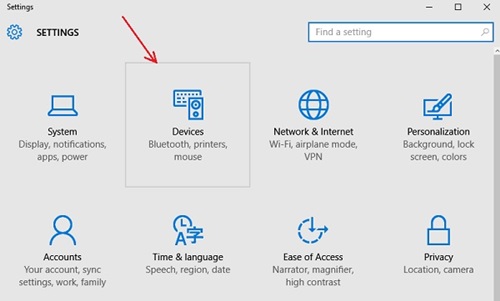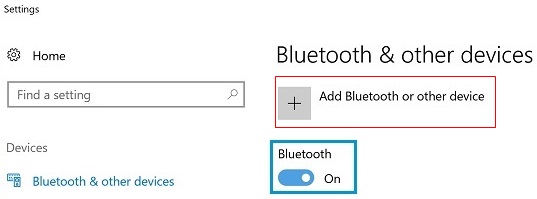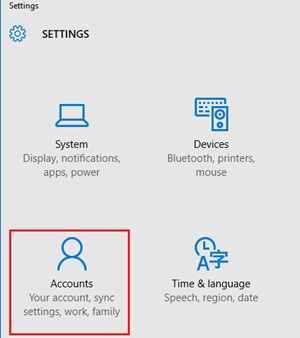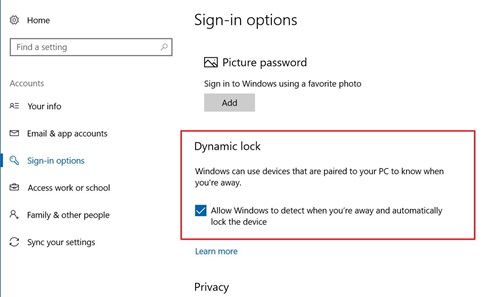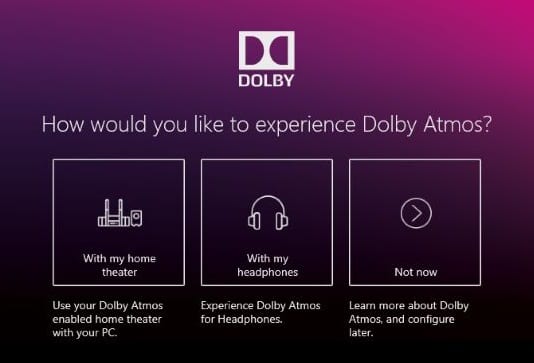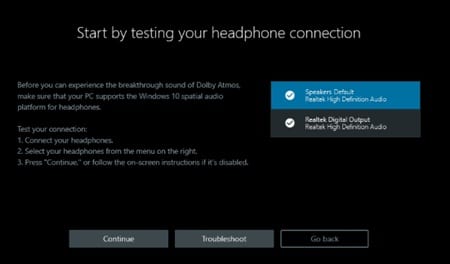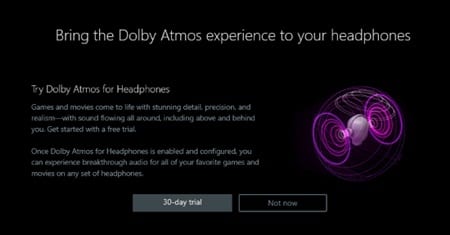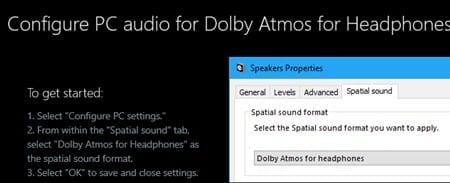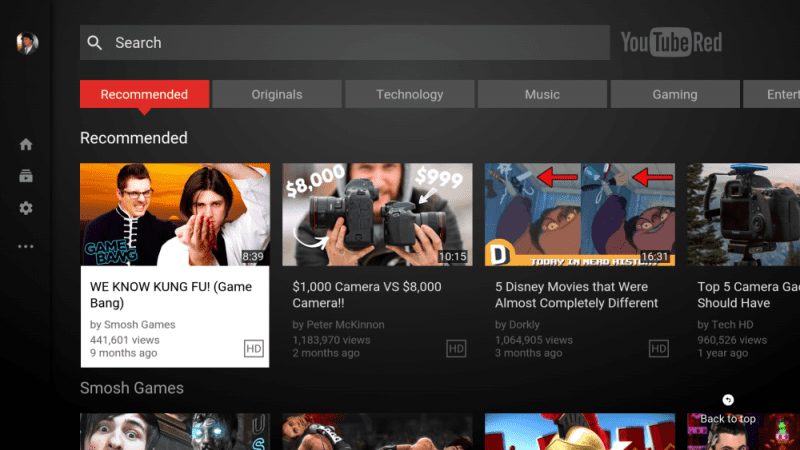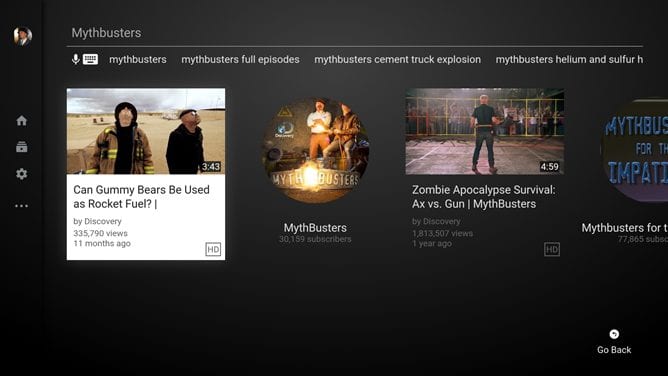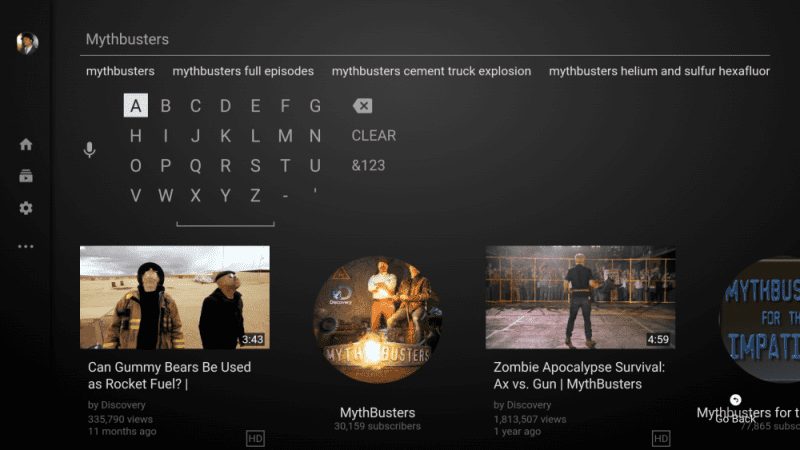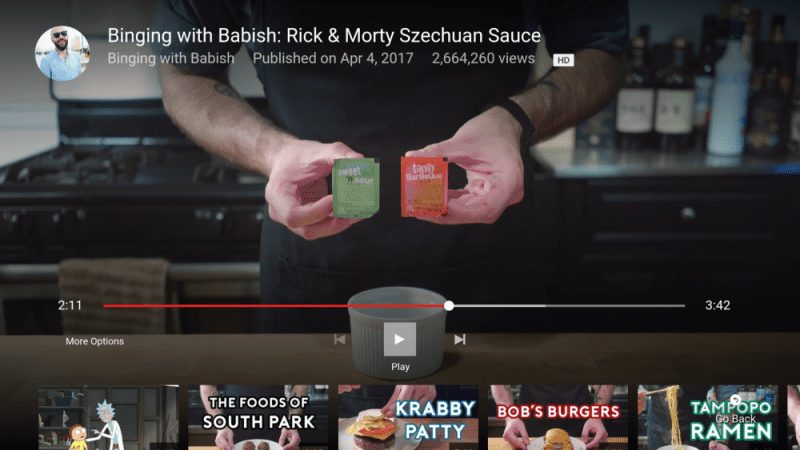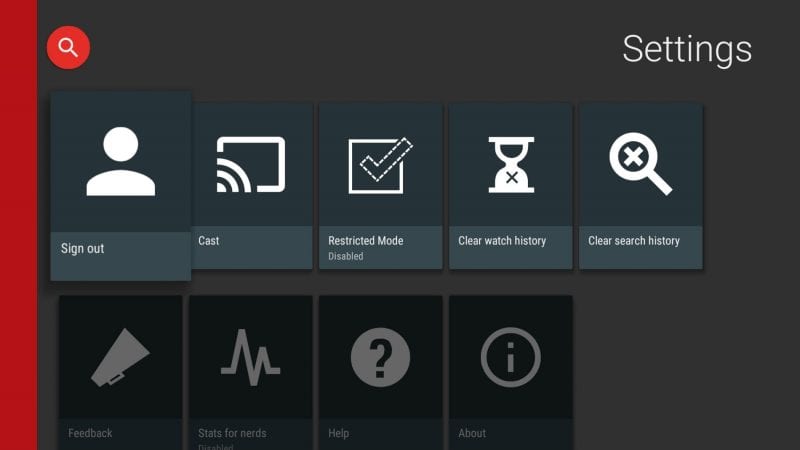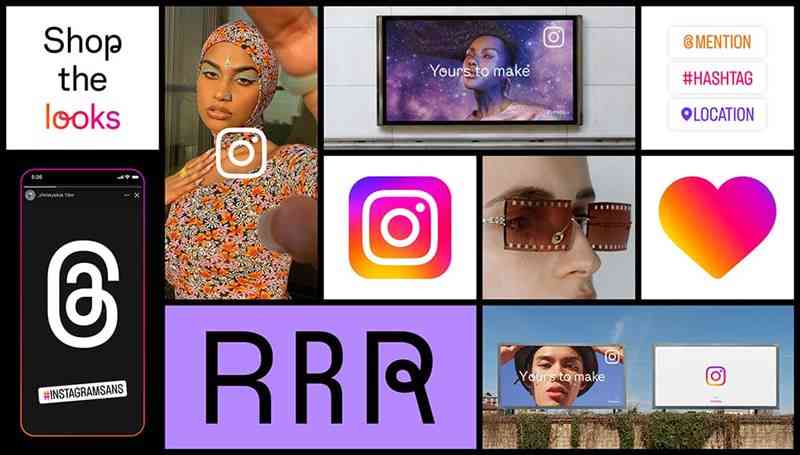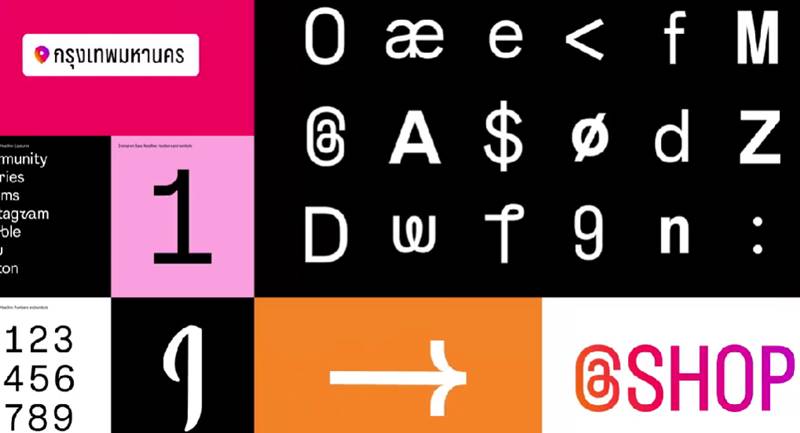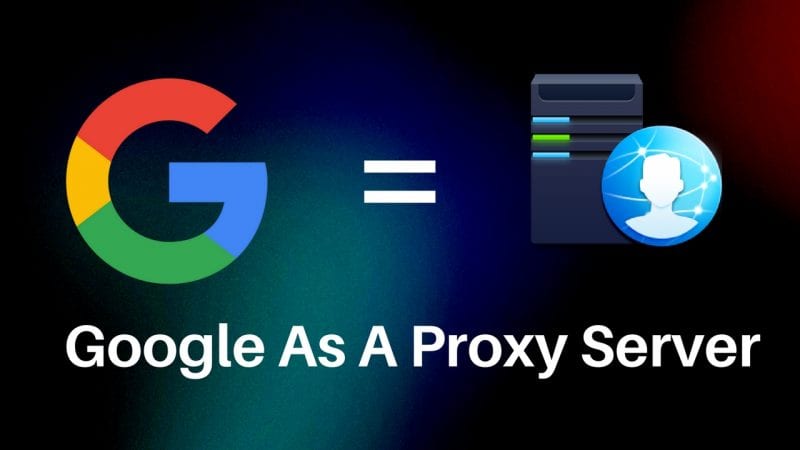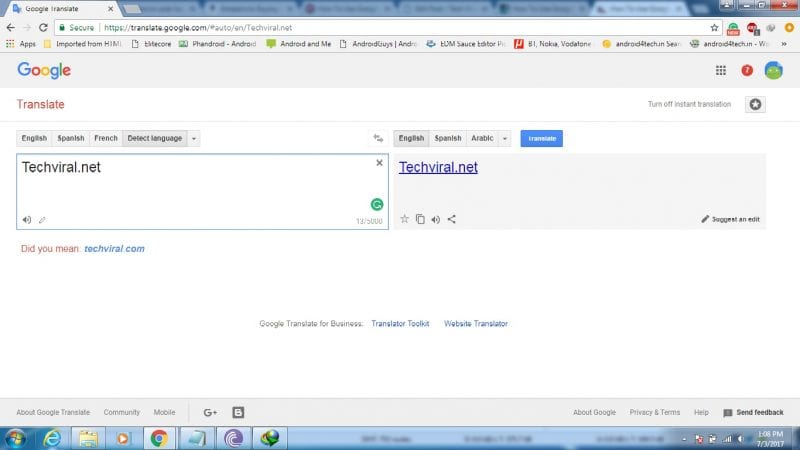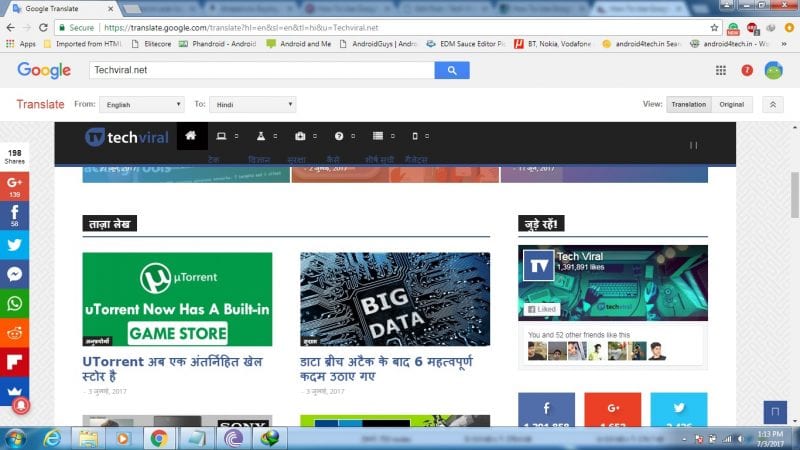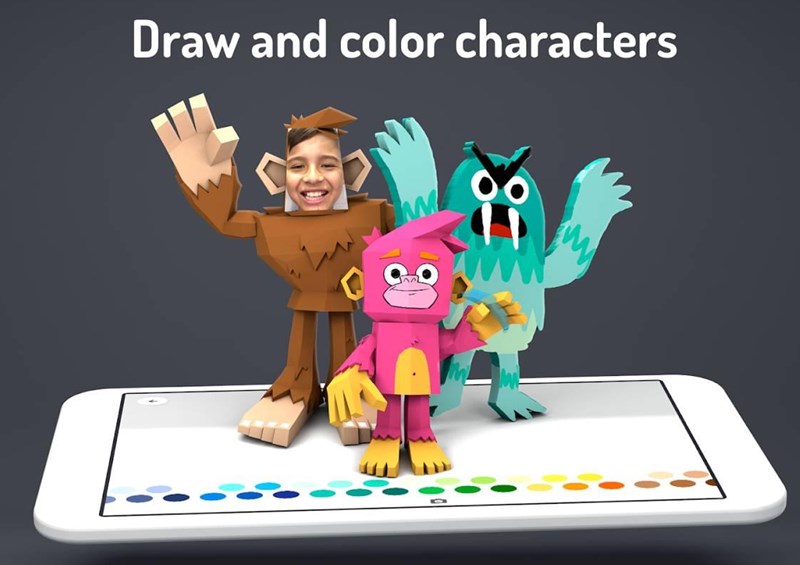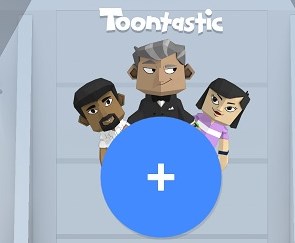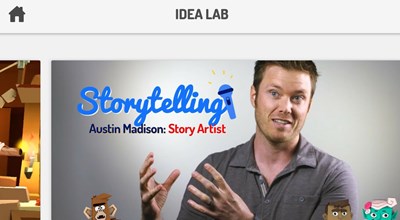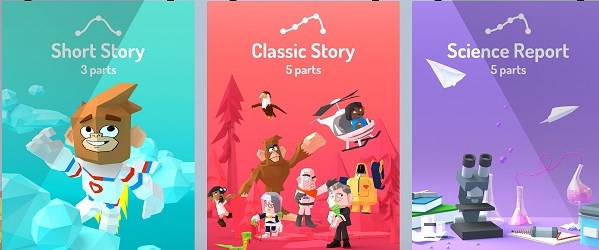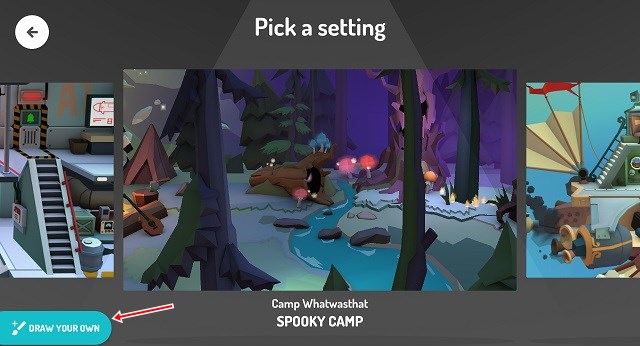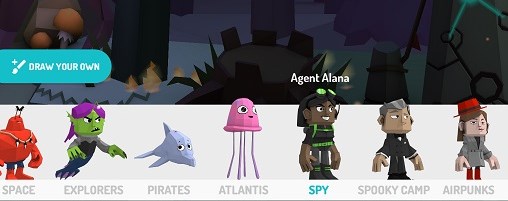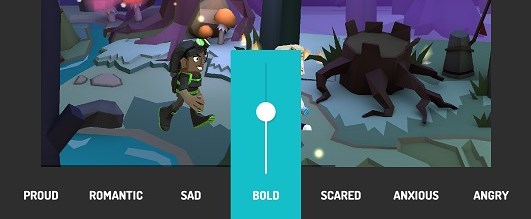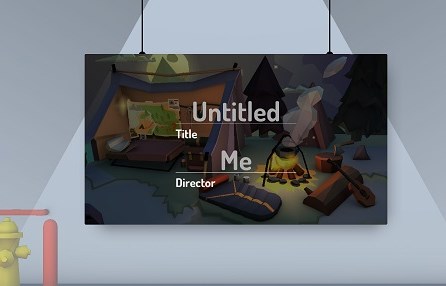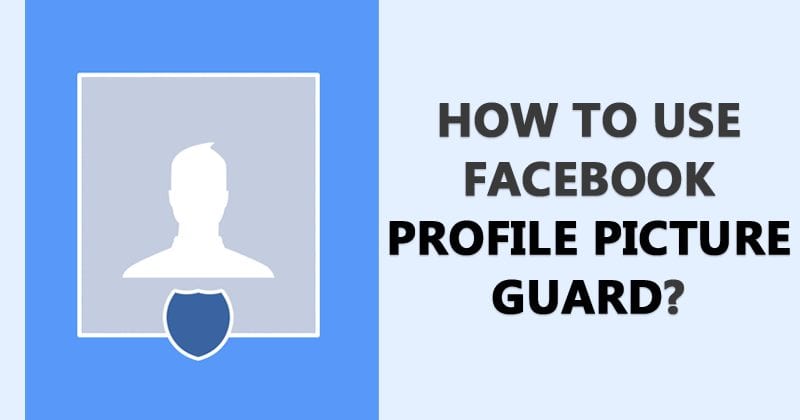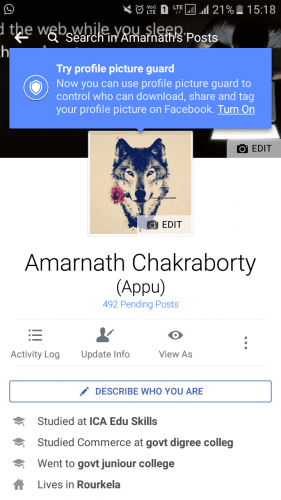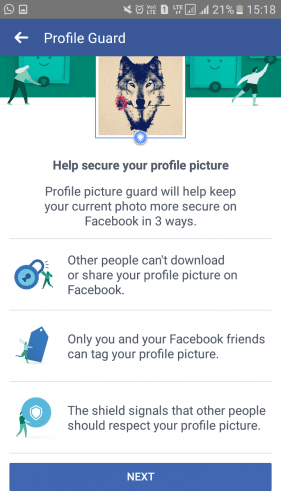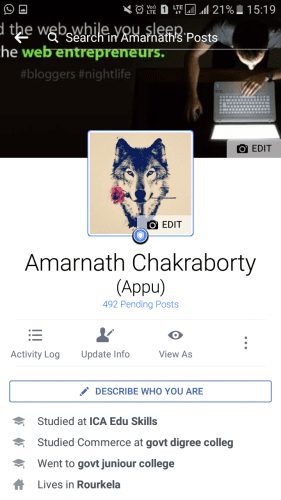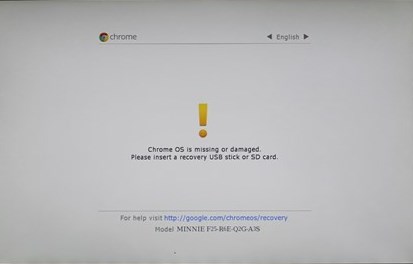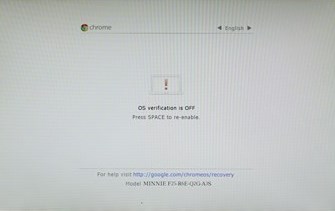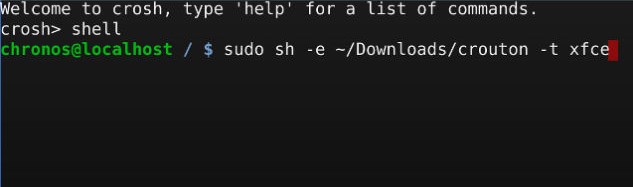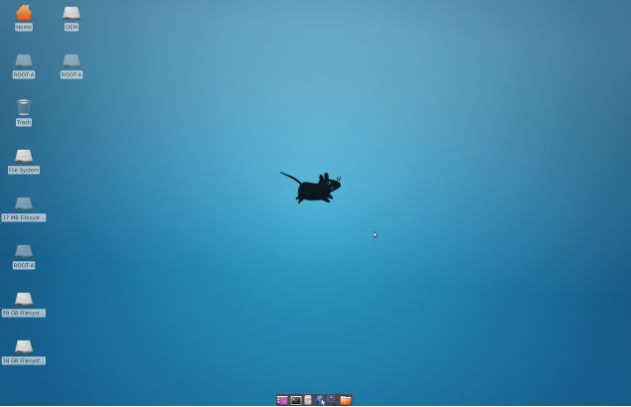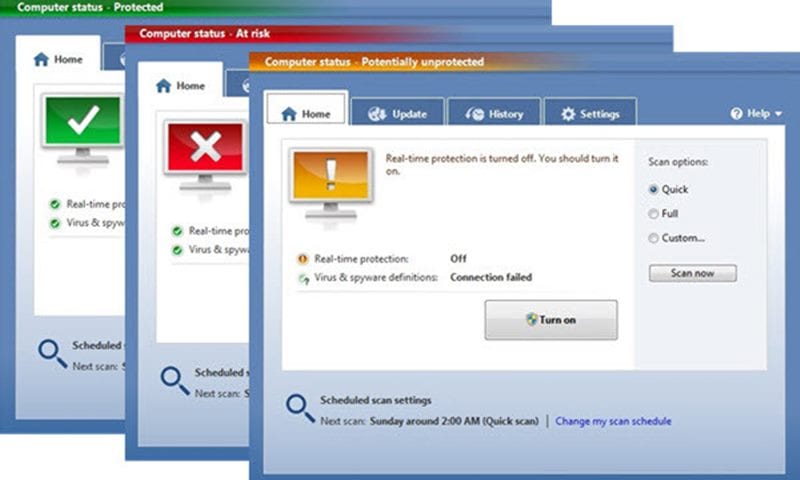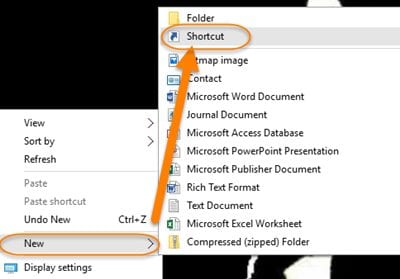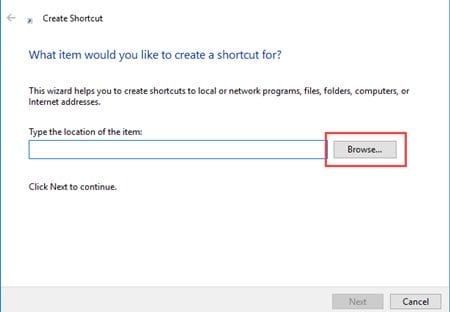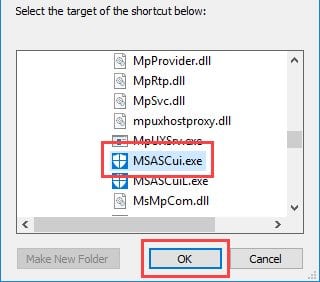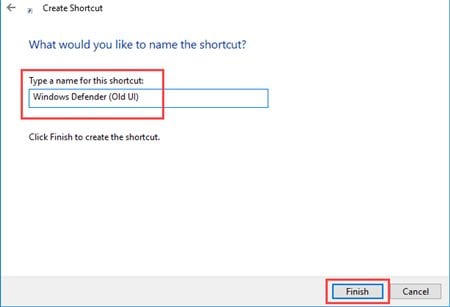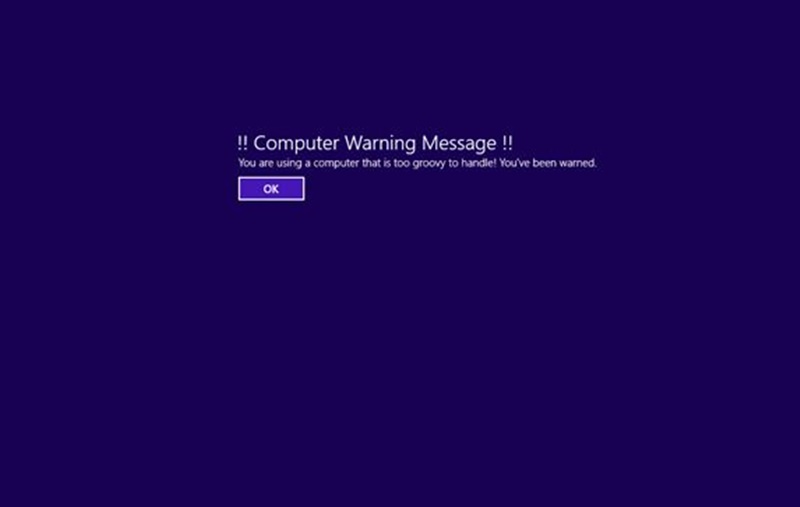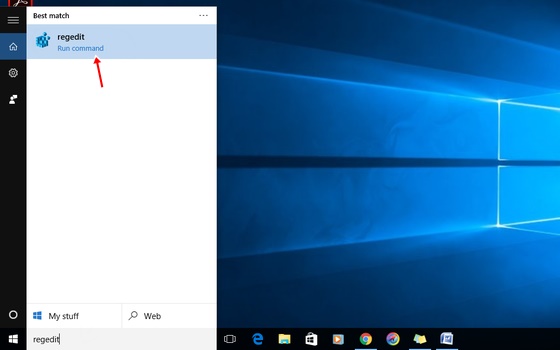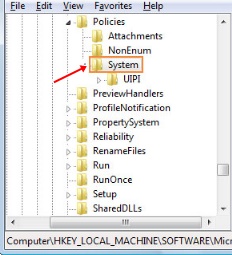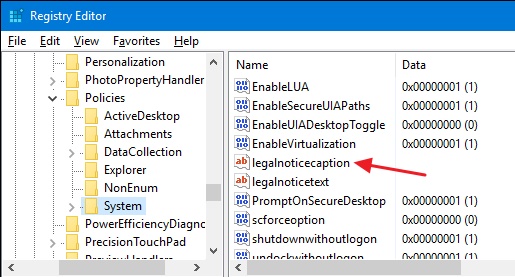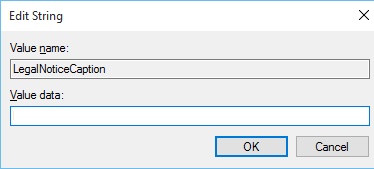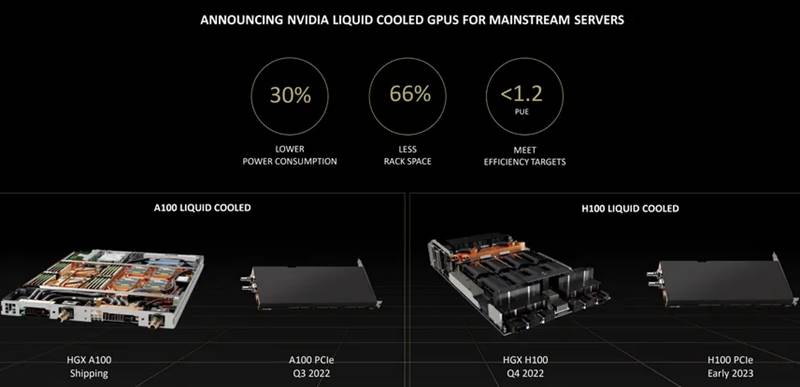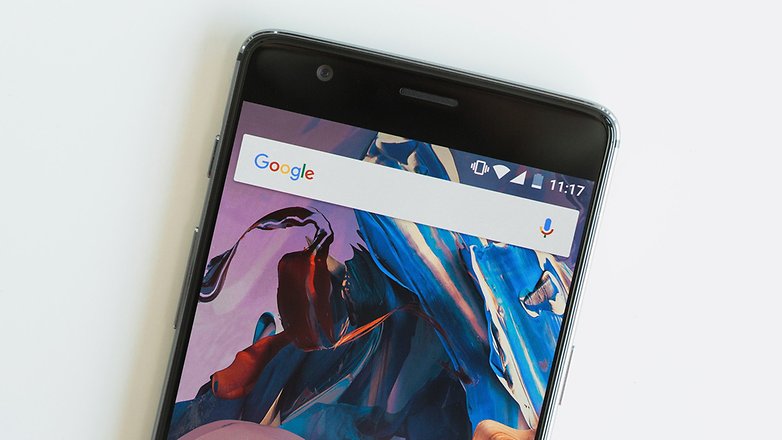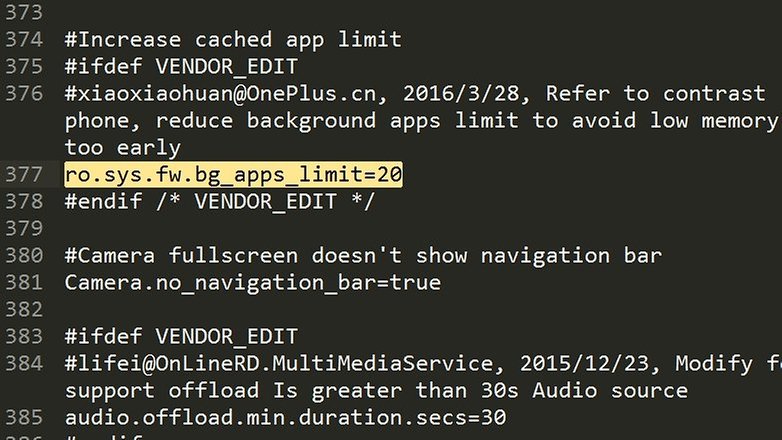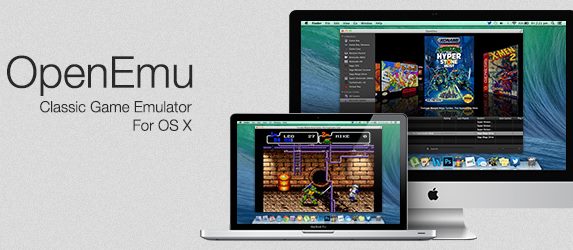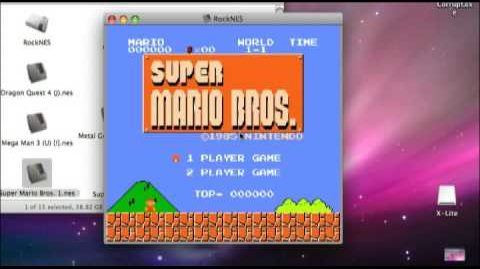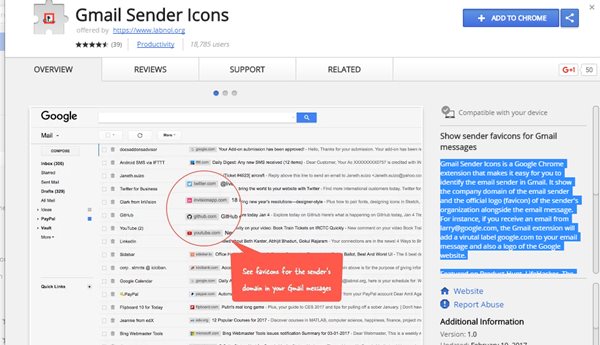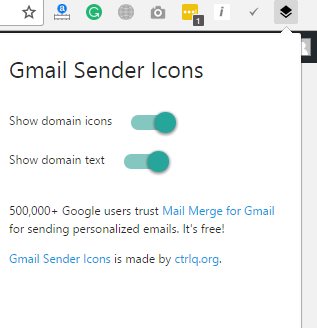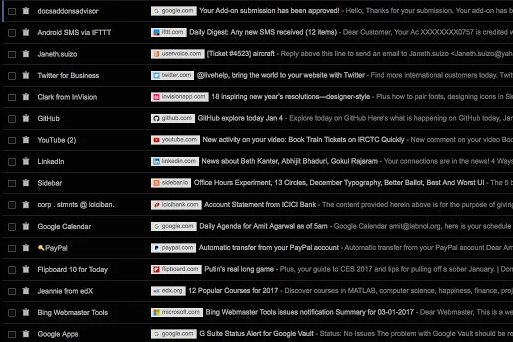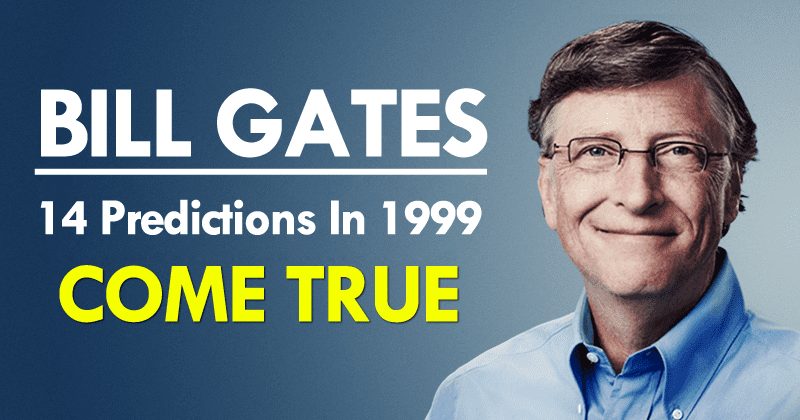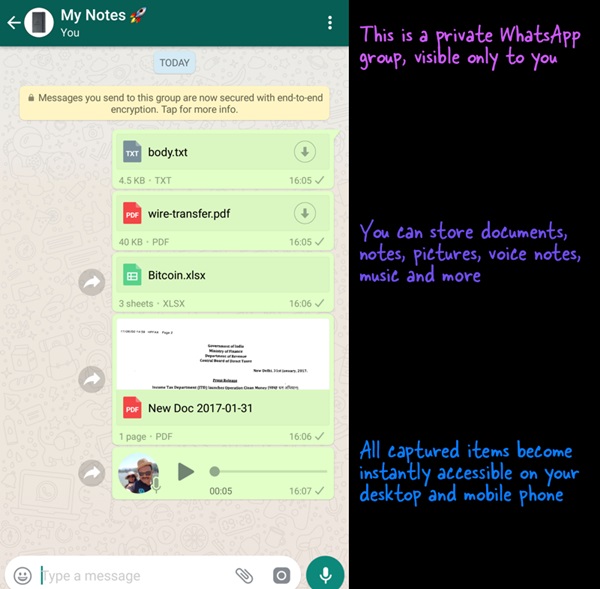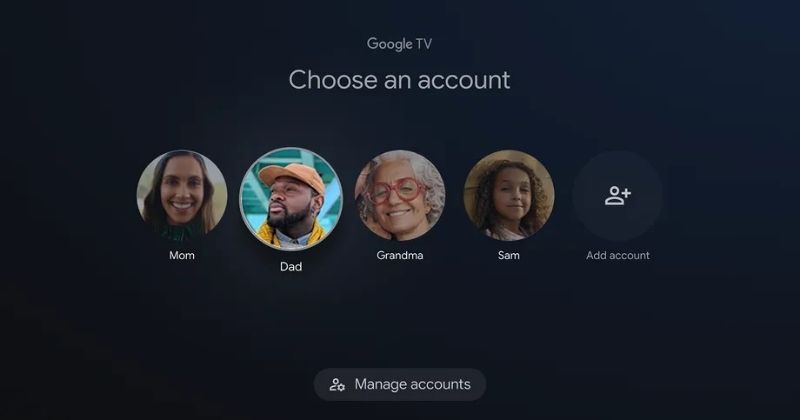Lär dig hur du håller dina barnvideor borta från din YouTube-historik med hjälp av två olika sätt som gör att du kan hålla historiken åtskild från historiken för barnens videoklipp, så följ handledningen för att fortsätta.
Du kanske använder smarttelefonen eller någon annan smart enhet som Android, bärbar dator eller surfplatta som dina barn skulle vilja leka med och under mottrycket från barnen skulle du ibland ge bort din enhet för användning. Medan användningen av instrumentet skulle barnen gå till youtube och söka efter sina favoritspel eller tecknade filmer. Nu lagrar youtube alla dessa sökningar som historik och ger dig därför de föreslagna videorna och resultaten vid nästa användning, allt baserat på den historiken. Detta kan vara en mullrande upplevelse medan om du börjar använda youtube på din enhet efter att barnen har använt det, eftersom hela barnens videor börjar flöda som förslag. Detta kräver nu att du löser din youtube för att ta bort alla barns videor och få upp den väldefinierade upplevelsen av youtube tillbaka. Den här artikeln har skrivits i syfte att förklara hur du kan försöka göra din enhet helt ren av all skräphistorik och sökförslag som kommer ovan som ett resultat av dina barns användning och hela metoden därigenom skrivs nedan här. Läs helt enkelt upp sätten som är skrivna i artikeln och tillämpa dem därför!
Hur du håller dina barnvideor borta från din YouTube-historik
Metoderna är mycket enkla och lätta, och du behöver bara fortsätta med det nedan diskuterade sättet att implementera detta.
#1 Rensa bort Youtube-historiken eller Stoppa Youtube Spåra historien
Det bästa sättet att förhindra att YouTube rör sig med alla de sökningar som ditt barn har gjort medan användningen bara tas bort till historiken. För att undvika youtube spåra upp historiken så att processen att ta bort historiken inte kommer att krävas varje gång ditt barn använder youtube kan också vara ett annat bra alternativ. För att radera Youtube-historiken, gå till Youtube-hemsidan och klicka sedan på de tre snedstrecket bredvid YouTube-logotypen. Detta skulle öppna rullgardinsmenyn där du måste se fram emot Historikalternativet och klicka på det.
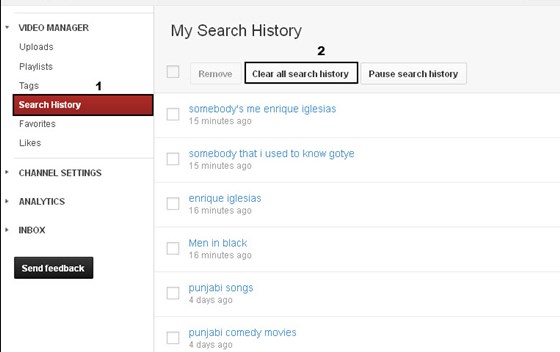
Sidan för visningshistorik öppnas då på din skärm; hela historiken kan raderas genom att klicka på knappen Rensa hela visningshistoriken uppe till höger. Det skulle finnas en annan knapp märkt Pausa visningshistorik, klicka på den för att pausa spårningen av YouTubes historik!
#2 Använd Youtube Kids-appen
Det mest mångsidiga alternativet för att hantera YouTube-historiken är YouTube Kids-appen. Den här appen gör det till den omedelbara men för evigt varaktiga effekten att hålla uppe youtube som är tillämpligt för barnen. Vad den här appen gör är att den helt enkelt inte sparar historiken för några youtube-sökningar och med så många andra alternativ som föräldrakontroll, innehållsspecificering, etc. gör detta det till ett utmärkt alternativ för barnen. De kan använda appen och för alla dina YouTube-verk kan du föredra att välja din favorit-youtube-app på enheten!
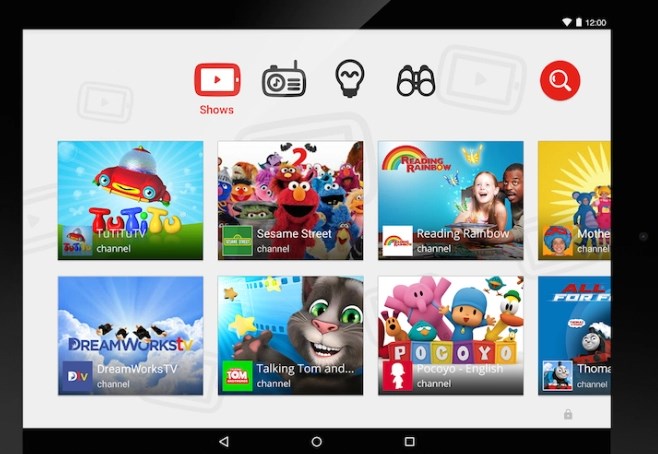
Så det här handlade om hur vem som helst kunde ta bort alla dessa fobier från sökförslagen eller historikresultaten på YouTube som var produkten av barnens slumpmässiga användning. Dessa sätt som skrivits ovan är inte sammanställda av för många procedurer utan består av några snabba lösningar för att göra YouTube tydligt från barns videor. Hoppas att du skulle gilla vägarna, vi skulle vilja få din överseende om artikeln i kommentarerna! Det tekniska teamet kommer alltid att finnas där för att hjälpa dig.